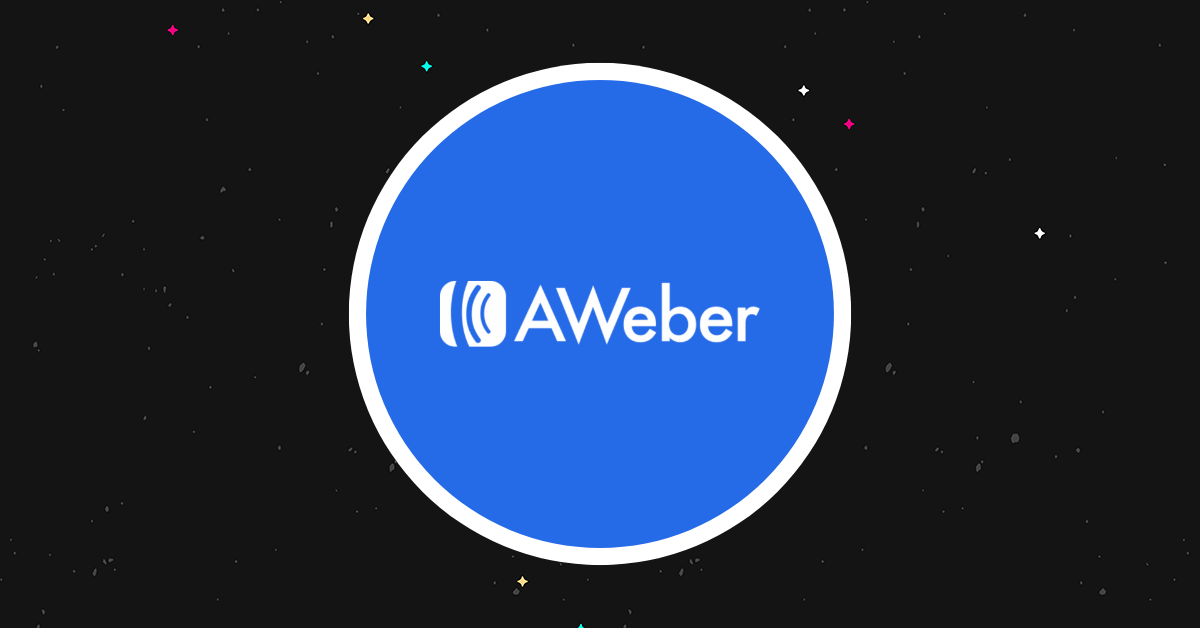AWeber レビュー 2023: この電子メール マーケティング ツールはどの程度優れていますか?
公開: 2023-11-07AWeber レビューへようこそ
AWeber は史上初の電子メール マーケティング プラットフォームの 1 つであり、その創設以来、市場には新しいツールが溢れかえりました。
それで、まだ大丈夫ですか?
それを知るために、AWeber にサインアップしてテストしてみました。 次に、私たちが学んだことを共有するために、この詳細な AWeber レビューをまとめました。
続きを読むと、購入前に知っておくべきことをすべて説明します。 このプラットフォームを実際に見て、さまざまなツールや機能がどのように機能するかを示し、その最大の長所と短所などについて私たちの見解を共有します。
準備ができて? 始めましょう。
AWeberとは何ですか?
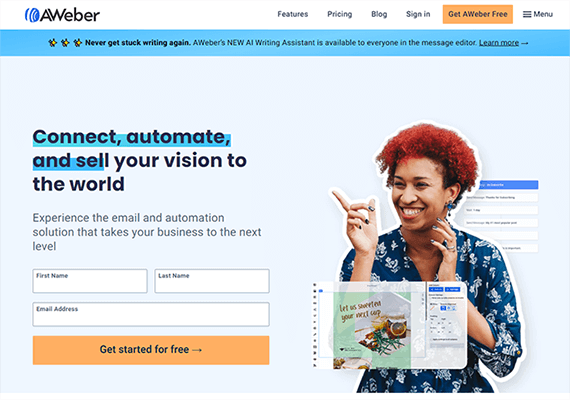
AWeber は、非常にシンプルな電子メール マーケティング プラットフォームです。
同社は業界の OG の 1 つであり、1998 年に初めて設立されました。
そして今でも最も人気のあるツールの 1 つであり、10 万人以上のユーザーがいます。
AWeber を使用すると、次のような電子メール マーケティングに関連する通常の作業をすべて行うことができます。
- メーリングリストを作成および管理する
- ランディング ページとフォームで連絡先を取得する
- ニュースレターや電子メールブロードキャストのデザインとスケジュール設定/送信
- 電子メール マーケティング キャンペーンを自動化する
- 分析とレポートでパフォーマンスを追跡する
そして、何年にもわたって多くの新機能が追加され、今も進化しています。
最近では、AWeber が AI ライターをリリースしました。これを使用すると、ボタンをクリックするだけでメールのコピーを即座に作成できます。
AWeber でできることすべてについては、次の機能の説明で詳しく説明します。
AWeber はどのような機能を提供しますか?
AWeber には、電子メール マーケティング戦略のあらゆる部分に役立つ機能が満載です。
アプリでは、これらの機能は次の電子メール マーケティング ツールにグループ化されています。
- メッセージ(ドラッグ アンド ドロップ ビルダーなどの電子メール マーケティング機能、電子メール テンプレート、Canva 統合、ストック画像、AI 電子メール コピーライターなど)
- 自動化(事前構築されたキャンペーン、テンプレート マーケットプレイス、ワークフロー ビルダー/キャンペーン エディター、リスト自動化など)
- ページとフォーム(サインアップ フォーム テンプレート、ランディング ページ テンプレート、ドラッグ アンド ドロップ ページ ビルダーなど)
- 購読者(連絡先の一括インポート/エクスポート、セグメンテーション、カスタム フィールド、購読者のタグ付けなどのリスト管理機能)
- レポート(分析、A/B 分割テスト、クリック追跡など)
- ウェブプッシュ通知
- 統合
以下では、AWeber がどのように動作するかを示し、ユーザー インターフェイスを探索しながら、これらのツール/機能のすべてを順番に詳しく見ていきます。
はじめる
初めて AWeber にログインすると、オンボーディング ウィザードによって、セットアップに役立ついくつかの質問が表示されます。
次に、ダッシュボードに移動すると、クイック スタート チェックリストが表示されます。
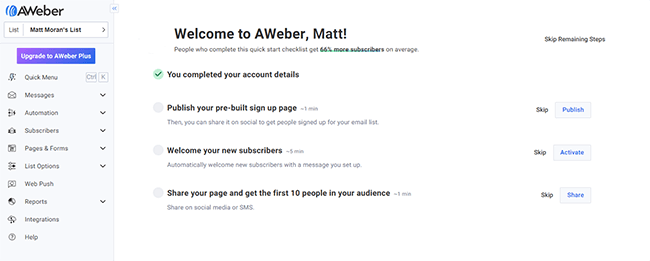
これは、開始するために必要な手順を説明するため、指示が必要な初心者にとって便利です。
ただし、必要に応じて、チェックリストをスキップできます。 これを実行すると、通常のダッシュボードに置き換えられます。ダッシュボードには、スケジュールおよび送信されたブロードキャスト、連絡先、時間の経過に伴う成長/売上を示すグラフなどの役立つ情報の概要が含まれます。
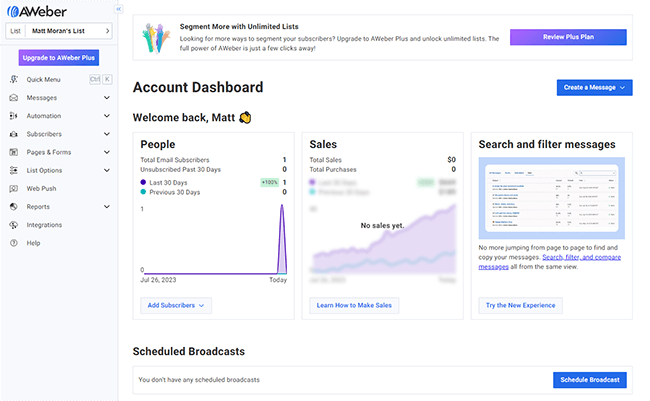
画面左側のサイドバーから、AWeber の多くのツールと機能のすべてにアクセスできます。 メッセージから始めて、それぞれを見てみましょう。
メッセージ
[メッセージ]セクションでは電子メールを作成および管理します。電子メールはキャンペーンに追加したり、ブロードキャストとして送信したりできます。
まず、 「メッセージの作成」をクリックしてドロップダウン メニューを開きます。
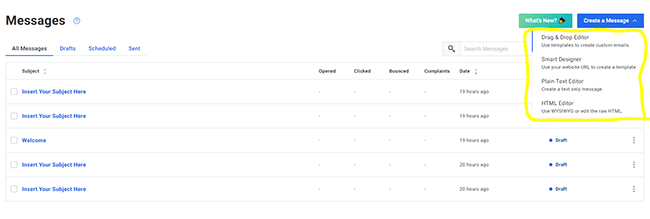
ご覧のとおり、メールのデザインにはいくつかのオプションがあります。 ドラッグ アンド ドロップ エディターで作成したり、スマート デザイナー ツールを使用したり、プレーン テキスト エディターで作成したり、完全に制御してコードを詳しく調べたい場合はHTML エディターを使用したりできます。
ほとんどのユーザーはドラッグ アンド ドロップ エディターを使用したいと思うので、そこから始めましょう。
ドラッグ&ドロップエディター
AWeber のドラッグ アンド ドロップ エディターは、他の WYSIWYG エディターと同様に機能します。 Leadpages や Elementor などのページ ビルダーを使用したことがある場合は、馴染みがあるはずです。
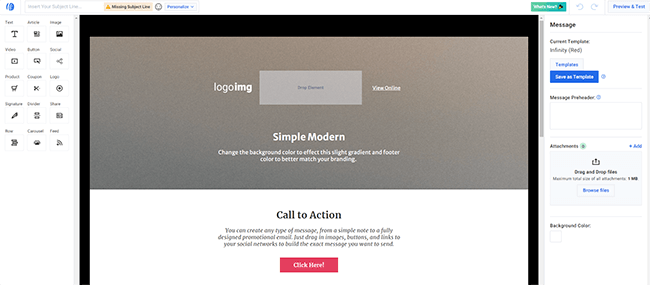
メイン プレビュー ウィンドウでテキスト ボックスをクリックして、独自のコピー/コンテンツを入力します。 または、ボタン、画像、ビデオなどの他の要素をクリックして、右側のパネルの設定、スタイル、レイアウトなどを変更します。
左側のサイドバーから、さまざまな種類のコンテンツの事前に作成されたブロックをドラッグできます。
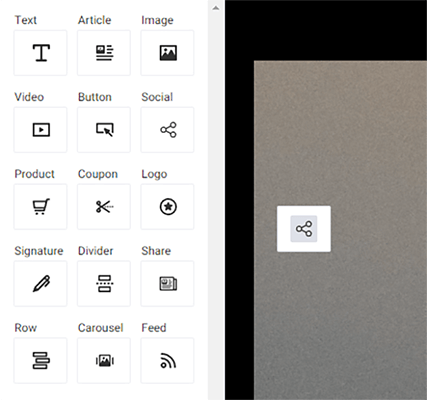
たとえば、テキスト ボックス、ビデオ、製品ブロック (買い物可能な電子メールを作成するための「今すぐ購入」ボタン付き)、ソーシャル共有ボタン、カルーセル、クーポン ブロックなどを追加できます。
私のお気に入りのブロックの 1 つはRSS フィードブロックです。
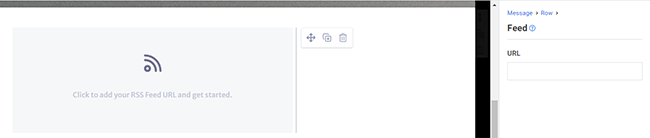
それをドラッグして、右側の設定パネルに RSS URL を貼り付けるだけで、AWeber がメール内のフィードから最新の投稿を読み込みます。
デザインツール
画像ブロックを追加すると、電子メールで使用する画像を画像ギャラリーからインポートできます。
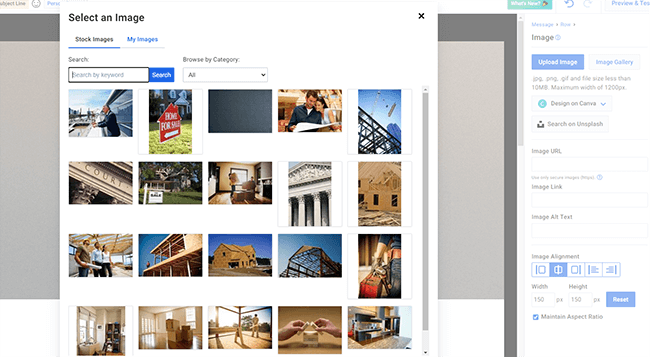
ギャラリーには既製のストック画像が大量に含まれており、キーワードで検索したり、コンピューターから独自の画像をアップロードしたりできます。
あるいは、組み込みの Canva 統合を使用して画像を最初からデザインすることもできます。 Canva で [デザイン]をクリックし、形式を選択するだけです。
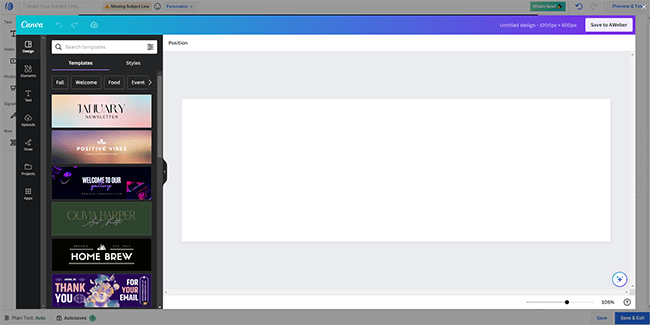
Canva は AWeber アプリ自体内に読み込まれます (そのため、他のタブを開く必要はありません)。ここで、Canva の豊富なテンプレート、グラフィックス、ビジュアル要素のライブラリを使用して画像をデザインおよび編集できます。
完了したら、 「AWeber に保存」をクリックして、ドラッグ アンド ドロップ ビルダーの画像ブロックに直接インポートします。
Canva の他に、AWeber は Unsplash とも統合されています
電子メールテンプレート
電子メールを最初からデザインするのではなく、ドラッグ アンド ドロップ エディター内にテンプレートをロードして、デザインを即座に変更できます。
右側のパネルからテンプレートを選択し、ギャラリーからお気に入りを選択するだけです。
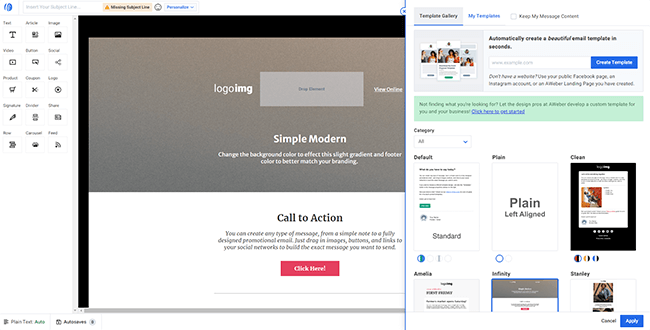
選択できるオプションは数十あります。 モダンでプロフェッショナル、人目を引くデザインで素晴らしく見えるものもあれば、少し時代遅れなものもあります。
テンプレートを選択したら、 「適用」をクリックするだけでエディターに読み込まれます。
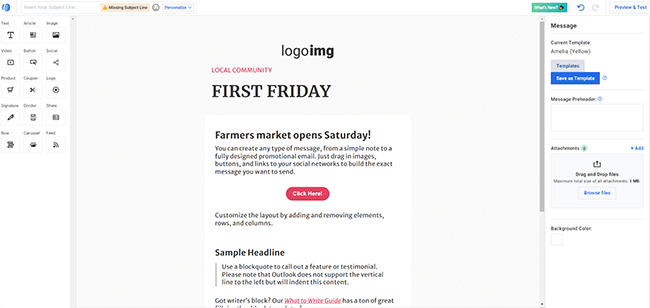
独自のデザインをテンプレートとして保存すると、最初から作成しなくても再利用できます。 電子メールを編集して、 「テンプレートとして保存」をクリックするだけです。
AIライター
ドラッグ アンド ドロップ エディタ内の任意のテキスト要素をクリックし、「 /」と入力して AWeber のコマンド メニューを表示します。
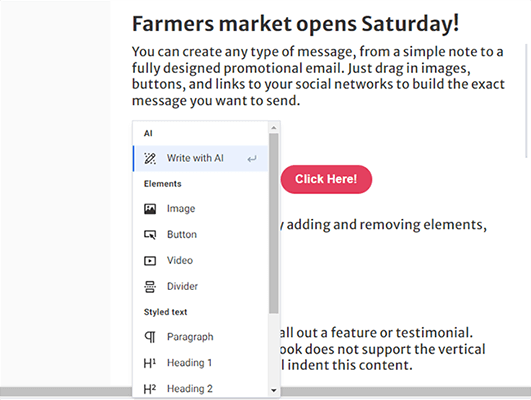
コマンド メニューで[AI を使用して作成]を選択すると、AWeber がプロンプトに基づいて魅力的なコピーを自動的に生成します。
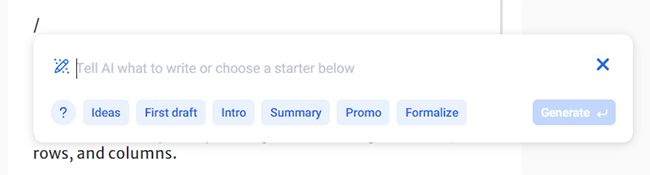
これを試すために、読者に最新のブログ投稿を読むよう勧める、電子メールの行動喚起を作成するよう依頼しました。 戻ってきたものは次のとおりです。
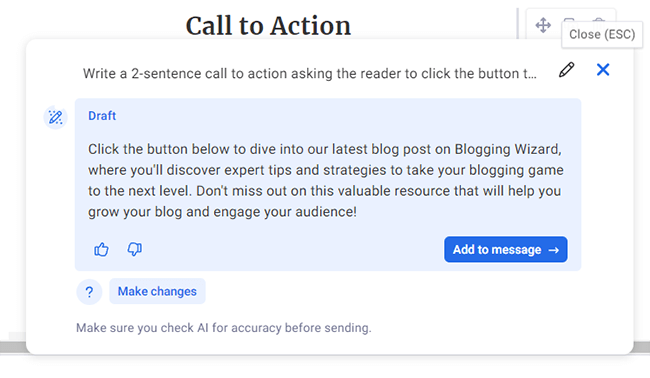
かなりきれいですね。 これで、 [メッセージに追加]をクリックするだけでテキスト要素に追加できるようになります。 この記事の執筆時点では AI ライターはベータ テスト中であるため、修正すべきバグがまだいくつかある可能性があることに注意してください。
パーソナライゼーション
ドラッグ アンド ドロップ エディターの上部に、電子メールの件名行を入力できるボックスが表示されます。
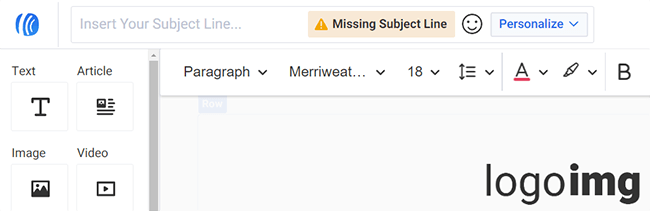
スマイリーフェイスをクリックして絵文字を追加するか、 「パーソナライズ」ドロップダウンメニューをクリックして動的フィールドを追加し、受信者ごとに件名をパーソナライズします。
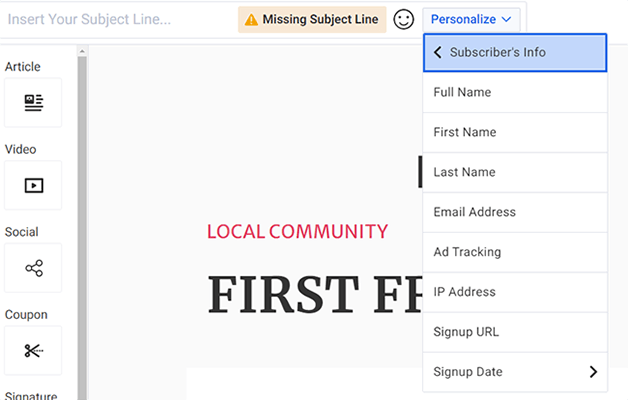
同じ動的フィールドを使用して、電子メール本文のコピーをパーソナライズすることもできます。
電子メールのデザインが完了し、件名を追加したら、 [保存して終了]をクリックして下書きとして保存します。 その後、テストメールとして送信したり、購読者にすぐにブロードキャストしたり、将来の任意の日時に送信するようにスケジュールしたりすることができます。
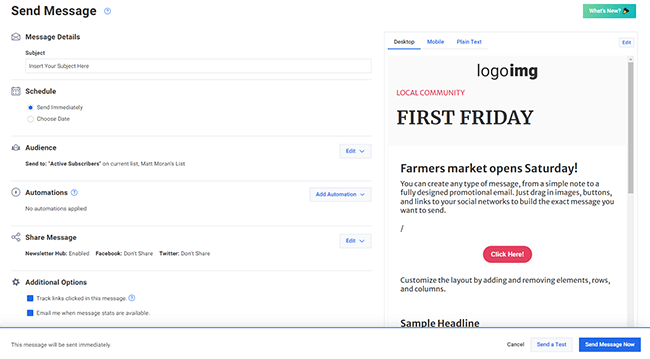
スマートデザイナー
これまで、AWeber のドラッグ アンド ドロップ エディターを使用して電子メールを作成する方法を見てきました。 次に、スマート デザイナーを使用して電子メールを作成する別の方法を見てみましょう。
正直に言うと、これは AWeber のお気に入りの機能の 1 つであり、他の多くのプラットフォームでは利用できないものです。
Web サイトの URL を入力し、 「テンプレートの作成」をクリックするだけです。
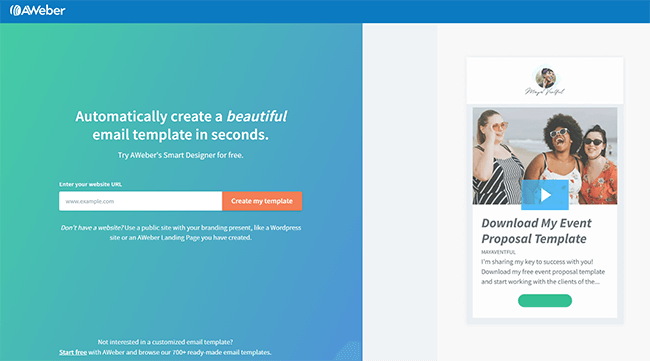
AWeber はサイト内を巡回して、使用している配色、フォント、ロゴなどのブランディングに関するすべてを学習します。 その後、あなたのブランド向けに特別に設計された、素晴らしいカスタマイズされたテンプレートが多数提供されます。
ブログ ウィザードのテンプレートの作成を依頼したときに返された内容は次のとおりです。
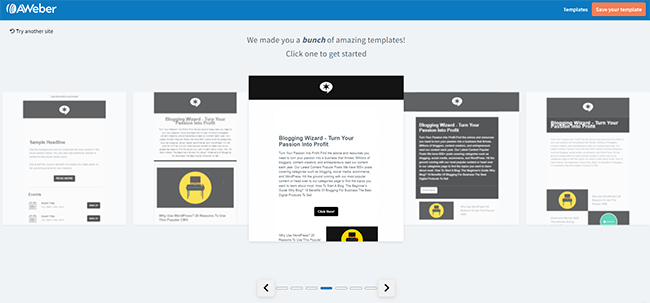
ご覧のとおり、これらはすべて本当に優れています。 これらは、私たちがここで使用したい黒と白の配色で完全にブランドに準拠しており、ロゴ、コピー、最新のブログ投稿へのリンクさえも取り込まれています。
気に入ったテンプレートが見つかったら、 [テンプレートを保存]をクリックしてギャラリーに追加し、他のテンプレートと同様にドラッグ アンド ドロップ エディターでカスタマイズできます。
オートメーション
[オートメーション]ウィンドウでは、AWeber で電子メール キャンペーンを設定します。
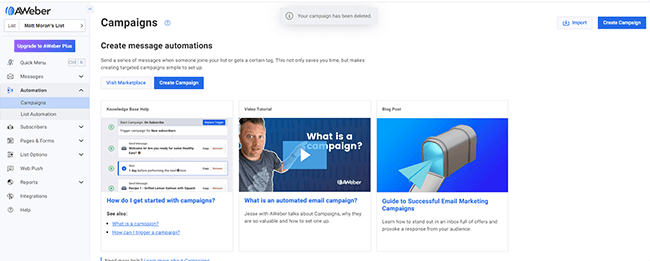
キャンペーンは、特定のトリガー (つまり、誰かがあなたのリストに参加したとき、または特定のタグがそのアカウントに追加されたとき) に基づいて自動的に送信される、時間指定された電子メール シーケンスです。
開始するには、 [オートメーション] > [キャンペーンの作成]に移動します。 次に、テンプレートを選択するか、最初から始めるかを選択できます。
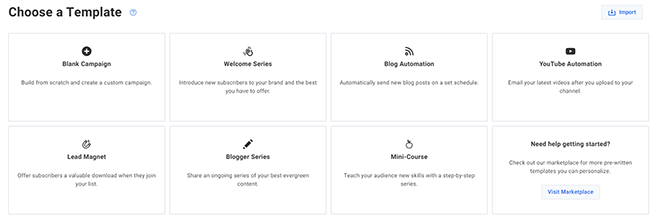
6 つのテンプレートから選択でき、次のような最も一般的なタイプの電子メール キャンペーンのいくつかをカバーしています。
- ウェルカム シリーズ– 情報、コンテンツ、割引などを記載した電子メールを配信して、ニュースレターの新規購読者を歓迎します。
- ブログの自動化– RSS フィードを使用して、設定されたスケジュールに従って新しいブログ投稿を連絡先に自動的に送信します。
- ミニコース– 設定されたスケジュール (例: 週に 1 レッスン) でコースに登録している連絡先に教育コンテンツをドロップアウトします。
テンプレート ライブラリで希望の動作を行うオートメーションが見つからない場合は、 [マーケットプレイスにアクセス] をクリックして、さらに事前に作成されたテンプレートを見つけることができます。

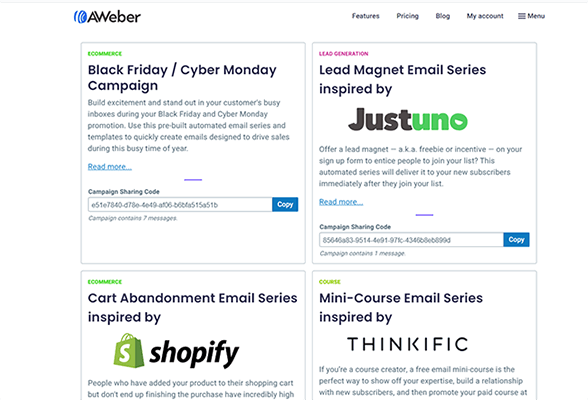
使用したいものが見つかった場合は、キャンペーン共有コードをクリップボードにコピーします。 次に、AWeber に戻り、 [キャンペーンのインポート] をクリックし、コードを貼り付けて使用します。
キャンペーン ビルダーでは自動化をパーソナライズできます。これは、他のマーケティング オートメーション ソフトウェアにある複雑なワークフロー ビルダーよりもはるかに使いやすいです。
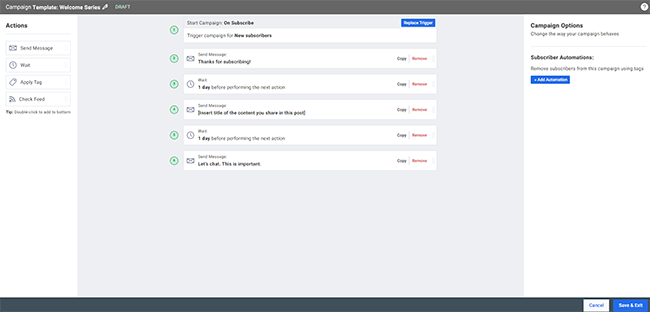
必要なのは、オートメーションの最初のトリガー (例: On Subscribe) を設定し、オートメーションで実行したいアクションを実行したい順序で追加し、それらの間に待機アクションを追加して遅延を指定することだけです。そして流れをコントロールします。
右側のサイドバーからアクセスできるフィルターを使用して、オートメーションに追加する購読者を絞り込むことができます。
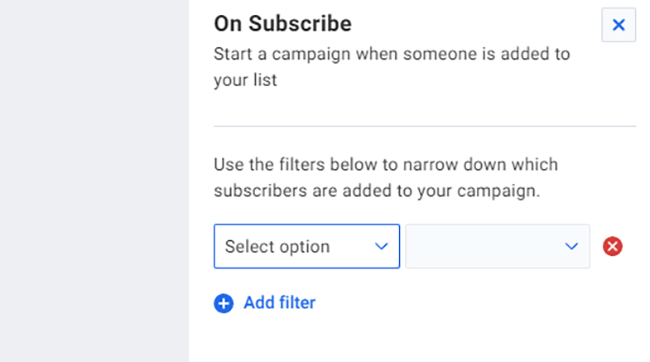
電子メール キャンペーンを自動化する以外に、ルールを使用してリストに人々を登録/登録解除することで連絡先管理を自動化することもできます。 [オートメーション]タブから[リスト オートメーション]を選択するだけで開始できます。
ページとフォーム
AWeber を使用して、新しい連絡先を収集し、メーリング リストを拡大するために必要な資産を構築することもできます。
まず、 [ページとフォーム] > [サインアップ フォーム]に移動します。
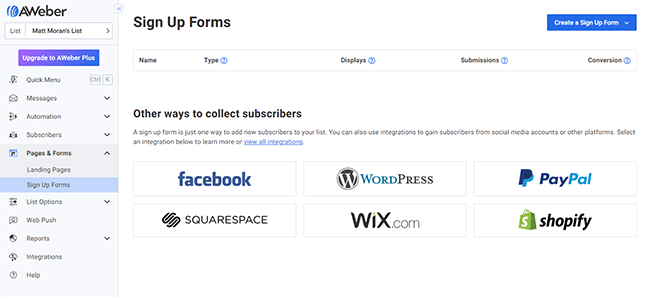
ここから、ユーザーにリストへのオプトインを促す新しいサインアップ フォームを作成し、コード スニペットをコピーして貼り付けることで Web サイトに埋め込むことができます。
電子メールと同様に、さまざまなデザインのフォーム テンプレートが多数用意されています。
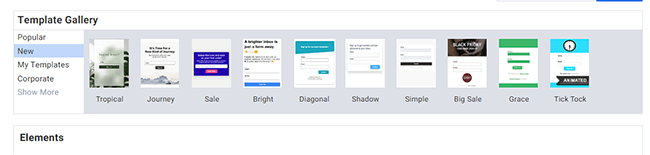
フォームビルダーでは、任意のテンプレートをカスタマイズし、フォームフィールド、ヘッダー、フッターなどを変更できます。
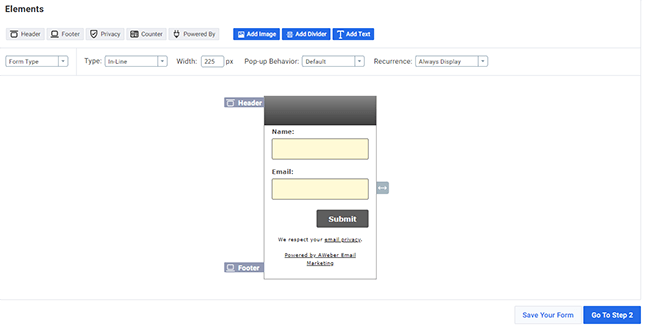
フォームを作成したら、 「ステップ 2 に進む」をクリックします。 次に、新規購読者をどのサンキューページに誘導するかを選択し、フォームを保存します。
最後のウィンドウでは、AWeber サブドメインでホストされている独自のランディング ページ、または Javascript スニペットまたは生の HTML を介して独自の Web サイトにフォームを公開するように求められます。
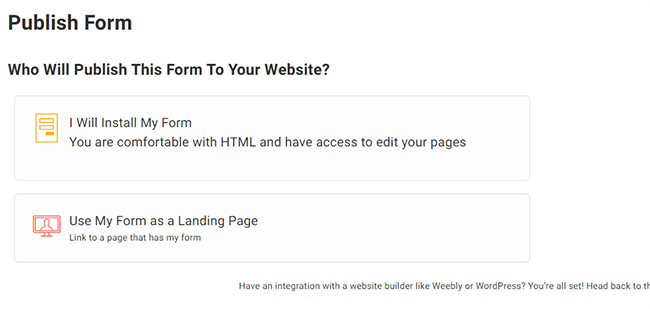
フォームを公開すると、コンバージョン率、送信数、表示数などの統計情報をリアルタイムに更新してパフォーマンスを追跡できるようになります。
フォーム以外にも、AWeber でランディング ページ全体を構築することもできます。 [ページとフォーム] > [ランディング ページ] > [ランディング ページの作成]をクリックし、テンプレートを選択して開始します。
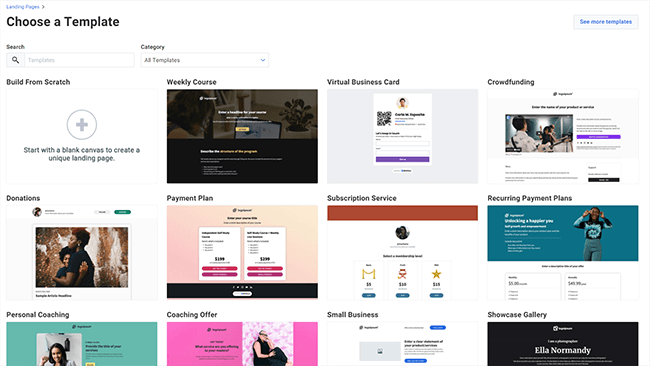
AWeber のランディング ページ テンプレートは、フォーム テンプレートよりもはるかに優れており、さまざまなニッチ/ユースケースに合わせて選択できる豊富な種類があります。
ページ テンプレートを選択したら、ランディング ページ ビルダーでカスタマイズできます。これはドラッグ アンド ドロップの電子メール エディターによく似ていますが、UI と使用可能な要素/ブロックが若干異なります。
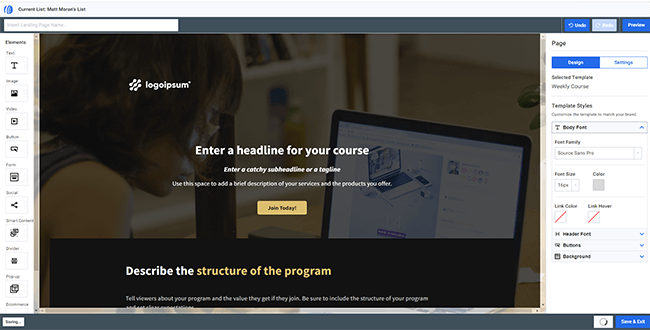
問題がなければ、数回クリックするだけでプレビューし、AWeber サブドメインに公開できます。
購読者
AWeber の購読者セクションでは、リスト内のすべての連絡先を管理できます。
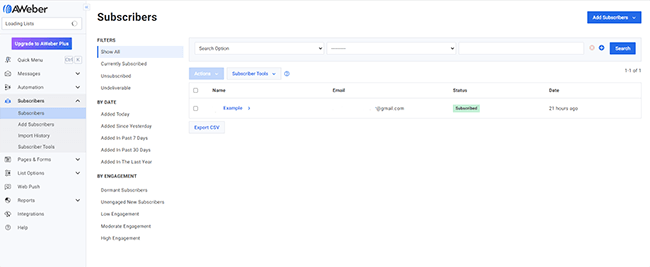
オプトイン フォームとランディング ページ (上記を参照) を通じて、新しい連絡先をリストに追加できます。
または、 [購読者の追加]をクリックして、一度に 1 人ずつまたは一括で手動でインポートすることもできます。
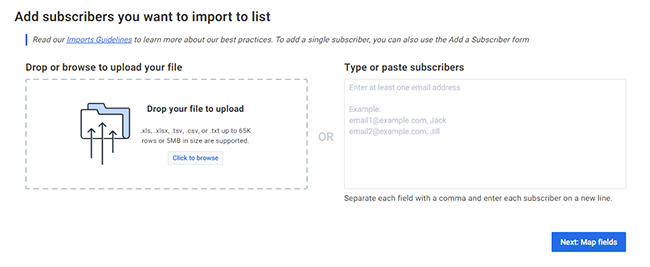
連絡先を一括でインポートする場合は、カンマと改行で区切ってコピー&ペーストするか、CSV、XLS、または TXT ファイルとしてアップロードすることができます。
リストの管理に使用できる購読者ツールが多数あります。 たとえば、連絡先の登録解除、ブロック、自動化ルールの適用、タグの追加などを行うことができます。
Pro プラン以上のユーザーは、リストをさまざまなグループに分割し、キャンペーンでそれらのセグメントを個別にターゲットにすることもできます。
AWeber では、セグメンテーションは検索機能によって処理されます。 フィルターを通じて購読者を検索してリストを絞り込み、その検索をセグメントとして保存します。
その他の機能
AWeber には上記以外にも多くの機能が付属しています。 すべてを説明する時間はありませんが、最も重要なもののいくつかについて簡単に概要を示します。
- レポート。 AWeber アカウントのレポート セクションから、最も重要な指標と統計をすべて表示できます。 サブスクリプション数、クリックスルー率、時間の経過に伴う開封数、時間の経過に伴う売上、視聴者の位置などにより、リストとキャンペーンのパフォーマンスを監視します。
- A/B 分割テスト。 A/B 分割テスト ツールを使用して、さまざまな電子メールの件名とデザインを試します。このツールでは、電子メールの 2 つのバリエーションを異なる購読者に送信して、どちらのパフォーマンスが最も優れているかを確認します。
- ウェブプッシュ通知。 AWeber の Web プッシュ ツールを使用すると、プッシュ通知の受信を選択した Web サイト訪問者にタイムリーな更新情報を送信できます。 これらを使用して、新しいブログ投稿や記事を宣伝したり、期間限定の割引やセールに関するアラートを送信したりできます。
- 統合。 AWeber は、PayPal、WordPress、Facebook、Etsy、Zapier など、すでに使用しているすべてのツールと統合します。
AWeberの価格はいくらですか?
AWeber の料金プランは、Free、Lite、Plus、Unlimited の 4 つから選択できます。
無料プランは永久に完全に無料です。毎月のサブスクリプション費用を支払う必要はありません。 ただし、購読者数には 500 人の制限があり、毎月最大 3,000 件の電子メールしか送信できません。
無料ユーザーは、すべての基本機能、電子メールおよびライブ チャット サポートにアクセスできますが、最大 1 つの電子メール リスト、1 つのランディング ページ、および 1 つの電子メール自動化のみを作成できます。
ライトプランは、リスト内の加入者の数に応じて、月額 15 ドル(または年払いの場合は月額 12.50 ドル) から始まります。 無制限の電子メールを送信し、最大 3 人のユーザーを追加し、最大 3 つのランディング ページと 3 つの電子メール自動化を構築できます。
Lite ユーザーは、無料プランと同じ機能をすべて利用できるほか、メール分割テスト、高度なメッセージ分析、24 時間年中無休のサポートなどの追加機能も利用できます。
Plusプランは、リスト内の加入者の数に応じて、月額 30 ドル(または年払いの場合は月額 20 ドル) から始まります。 これには、Lite のすべてに加えて、他のすべての Aweber 機能が含まれており、さらに高い使用制限も含まれています。
さらに、ユーザーは無制限の電子メール リストとランディング ページを作成し、無制限の電子メール自動化を設定し、無制限の顧客セグメントを作成し、無制限のユーザーを追加できます。
Unlimitedプランの料金は月額 899 ドルです。 これは、購読者を無制限に追加できる唯一のプランであるため、非常に大規模なリスト (100,000 以上) を持つ企業に最適です。
Unlimited には、Plus プランのすべての機能に加え、個人アカウント管理が含まれています。 ユーザーは、購読者数の 12 倍の電子メールを毎月送信できます。
注: AWeber は購読者ベースの価格設定を使用しているため、すべてのプラン (無制限を除く) のコストはメール リストの購読者の数によって異なります。 持っているものが多ければ多いほど、支払う金額も高くなります。 上記の価格は、最も低い価格帯 (加入者 0 ~ 500 人) のものです。
AWeberの長所と短所
AWeber を広範囲にテストした結果、その最大の長所と短所についての私たちの見解は次のとおりです。
Aウェーバーのプロ
- 使いやすい。 おそらく AWeber の最も優れている点は、使い方が簡単であることです。学習曲線はほとんど、あるいはまったく必要ありません。 ドラッグ アンド ドロップの電子メール ビルダーは、キャンペーン エディターと同様に簡単に操作できます。 すべては初心者にとって可能な限りアクセスしやすいように設計されており、事前の経験や技術的スキルは必要ありません。
- 素晴らしいキャンペーンテンプレート。 私たちは AWeber のキャンペーン テンプレートがとても気に入っています。 他のプラットフォームとは異なり、考えられるあらゆるワークフローに対応する数十の既製の自動化に圧倒されることはありません。 キャンペーン テンプレート ライブラリは、いくつかの最も重要な自動化に限定されているため、探しているものをすぐに見つけることができます。 探しているものが図書館で見つからない場合は、いつでもマーケットプレイスにアクセスしてさらに探すことができます。
- 最先端の機能。 AWeber には、他ではあまり見られないユニークな機能がいくつかあります。 たとえば、これは電子メールの AMP をサポートする数少ないツールの 1 つです。 スマートデザイナーも本当に素敵です。 そして、統合された AI ライターは非常に有望です。
- 合理的な価格。 AWeber は、最も安価な電子メール マーケティング プラットフォームではありませんが、多くの競合他社よりも優れた価値があります。 すべてのプランで無制限の電子メールを提供するという事実により、大量の送信者にとって非常に手頃なオプションになります。
- 優れた到達性。 AWeber は、DKIM 認証や堅牢なスパム対策ポリシーなどの機能を使用して、送信者の評判を保護し、到達性を向上させるための措置を講じています。これにより、より多くの電子メールが連絡先の受信箱に届くようになります。
- 広範な統合。 AWeber のもう 1 つの優れた点は、他のマーケティングおよび販売ツールとうまく連携できることです。 750 以上の統合オプションがサポートされているため、すでに使用している他のすべてのアプリに簡単に接続できます。
- ウェブプッシュ通知。 AWeber の競合他社のほとんどは Web プッシュ通知を提供していません。 これは、専用ツールを使用する手間を省くことができる優れた追加機能です。
Aウェーバーの短所
- 古いUI。 AWeber は長い間存在しており、それがそれを示しています。 ユーザー インターフェイスが少し古いことがわかりました。作り直す時期が来たのかもしれません。 一部の電子メール テンプレートにも同じことが当てはまります。
- 専用の IP アドレスは提供しません。 AWeber はユーザーに専用の送信者 IP アドレスを提供していないため、他のユーザーと同じ IP から電子メールを送信することになります。 誰かが AWeber を使用してスパムを送信した場合、あなたの到達率は間接的に影響を受けるため、これは重要です。 とはいえ、プラットフォームのスパム対策ポリシーはこれを防ぐのに役立ちます。
- 未登録の連絡先はプランの制限にカウントされます。 AWeber はリスト内の連絡先の数に基づいて料金を設定しますが、プラットフォームは未登録の連絡先もリストの一部としてカウントします。 未登録の連絡先を定期的に削除することが重要です。そうしないと、必要以上に料金を支払うことになる可能性があります。
- セグメンテーションには有料プランが必要です。 無料プランではメールリストを分割することはできません。 また、ライト プランでも、利用できるセグメントは 1 つだけです。 セグメント化は電子メール マーケティングにおいて非常に重要な部分であるため、無制限のセグメントがより高価なプランでのみ利用できるのは少し残念です。
AWeber の代替案
AWeber があなたのビジネスに適しているという確信が持てませんか? 代わりに、チェックしてみる価値のある代替手段をいくつか紹介します。
- メーラーライト| 私たちのレビュー — 今年のベスト電子メール ニュースレター ソフトウェアのトップピック。 AWeber とすべて同じ機能に加えて、さらに多くのサイト構築および販売ツールが付属しています。
- ムーセンド | 私たちのレビュー — AWeber のような、もう 1 つのシンプルだが強力な電子メール マーケティング ソリューション。 使いやすさとコストパフォーマンスの高さが際立っています
- 変換キット | 私たちのレビュー — オールインワンのクリエイター マーケティング プラットフォーム。 強力な電子メール マーケティングおよび自動化機能に加え、ランディング ページ、フォーム、デジタル製品を販売するための e コマース ツールが付属しています。
AWeber についての最終的な考え
これで AWeber のレビューは終わりです。
全体として、AWeber は、躊躇せずにお勧めできる堅固な電子メール マーケティング サービスです。
電子メールおよび自動化ビルダーは使いやすく、テンプレート ライブラリは優れており、リストを作成して結果を得る電子メール マーケティング キャンペーンを実行するために必要なものがすべて揃っています。 特に、スマート デザイナーと新しい AI ライティング アシスタント ツールがとても気に入っています。
とはいえ、AWeber のユーザー インターフェイスが時代遅れであることと、Free プランと Lite プランにセグメンテーション機能がないことは、改善の余地があると感じた 2 つの領域です。
AWeber を実際に試してみたい場合は、下のボタンをクリックして無料プランにサインアップしてください。
幸運を!
開示:当社のコンテンツは読者によってサポートされています。 特定のリンクをクリックすると、手数料が発生する場合があります。 これは、ブログ ウィザードの運用コストに影響します。 皆様のご支援をよろしくお願いいたします。